FAQ1
FAQ1
- میخواهم فرم های ارتقا را تکمیل کنم ، چه باید بکنم ؟
جهت ثبت درخواست برای ارتقا باید کلیه فعالیت های فرهنگی و تربیتی، آموزشی، پژوهشی و اجرایی (مواد 1 تا 4 آیین نامه ارتقاء اعضای هیات علمی دانشگاه) در سامانه آموزشی، پژوهشی دانشگاه وارد گردد و تکمیل فرم ها و ارسال نیز از طریق سامانه صورت می پذیرد.
لطفا به نکات زیر توجه فرمایید:
توصیه می گردد که "آیین نامه ارتقا" را مطالعه کنید و سپس به تکمیل فرم ارتقا اقدام کنید.
توجه فرمایید برای موادی از آیین نامه ارتقا که ماهیت ارزیابی دارند نیاز به تکمیل برگه نیست. پس از تکمیل فرم توسط شما، سیستم به محاسبه امتیاز اقدام خواهد نمود. همچنین نیازی به ثبت درس هایی که در سال های مختلف تدرس نموده اید و پایان نامه هایی که با راهنمایی یا مشاوره شما هدایت شده اند، نیست.
ثبت اطلاعات مربوط به هر بند،شبیه اطلاعات مربوط به چاپ مقاله در نشریه است. ثبت این اطلاعات و همچنین پیوست مدارک الزامی است.
توجه داشته باشید در صورت وجد هر گونه ایراد یا اشتباه در فرم ارتقا، درخواست شما جهت تکمیل یا تصحیح بازگشت داده می شود، بدیهی است در این صورت تاریخ ارتقای شما به آخرین باری که پرونده را ارسال نموده اید، تغییر خواهد یافت.
از همکاران محترم درخواست می شود ورود اطلاعات را در طول زمان انجام دهند. مثلا اگر در کارگاهی که در یکی از مواد دارای امتیاز است شرکت نموده اید، پس از دریافت گواهی، برگه مربوطه را تکمیل و پیوست لازم را نیز ضمیمه کنید. این کار باعث می شود که در هنگام ارسال درخواست مشکل کمتری داشته باشید.
در صورتی که کاری مشترک است و مقرر شده است که تقسیم سهم افراد برا اساس توافق صورت پذیرد، باید توافق نامه امضا شده نیز ضمیمه گردد.
احکام بایستی در قسمت بازسازی احکام مربوط به خود ثبت و به تایید دانشگاه رسیده باشند، به این معنا که در لیست احکام بایستی وضعیت "بایگانی شده" نمایش داده شود.
قبل از ارسال فرم ارتقا بایستی حتما در قسمت فرمهای سی وی نسبت به تکمیل سوابق تحصیلی دانشگاهی خود اقدام نموده و عنوان پایان نامه خور را نیز وارد نمایید.
مراحل تکمیل فرم:
پس از ورود به اتوماسیون آموزشی پژوهشی sess قسمت ارتقا/فرصت مطالعاتی روی لینک "تکمیل فرم ارتقاء" کلیک کنید.
پس از کلیک روی لینک "تکمیل فرم ارتقاء" وارد صفحه ای می شوید. در این صفحه علاوه بر مشاهده پرونده های قبلی ارتقای خود، می توانید نسبت به تکمیل پرونده ارتقای جدید نیز اقدام نمایید.
پس از کلیک روی دکمه "تکمیل فرم جدید" پیغامی مانند شکل زیر به شما نمایش داده می شود، در صورتی که نسبت به ایجاد فرم ارتقا اطمینان دارید دکمه "OK" و در غیر این صورت دکمه "Cancel" را انتخاب کنید.
همان طور که در شکل مشاهده می کنید در قسمت بالای فرم مشخصات شما آورده شده است. مرتبه فعلی و تاریخ آخرین ارتقای خود را بررسی کنید و از صحت آن مطمئن شوید. در صورت وجود هر گونه اشتباه در این قسمت قبل از اینکه فرم ارتقا را ارسال کنید، حتما مساله را با معاون پژوهشی دانشکده خود در میان گذاشته و نسبت به تصحیح آن اقدام کنید. چرا که در صورتی که مرتبه شما اشتباه وارد شده باشد تمام مراحل روند ارتقا با مشکل روبرو خواهد شد، و در صورتی که تاریخ آخرین ارتقای شما اشتباه باشد لیست دروس و پایان نامه های شما نیز دچار اشتباه خواهد شد، لذا در صورت مشاهده هر گونه ایراد در این قسمت قبل از به جریان اندازی روند فرم ارتقا، نسبت به تصحیح آن اقدام فرمایید.
در صفحه ای که برای شما باز شده کلیه مواد و بندهای هر ماده مشخص شده اند. با انتخاب هر بند، مواردی که بالقوه میتوانید ارسال کنید نمایش داده میشود. به جهت تکمیل فرم، لینک "ویرایش" در کنار عنوان هرکدام از بندها را انتخاب و در صفحه باز شده ، از بین موارد مناسب نمایش داده شده، آیتم های مورد نظر را با تیک زدن انتخاب نموده و دکمه "ذخیره" را کلیک نمایید. همین کار را برای تمام بندها و تمام مواد آییننامه انجام دهید.
در اینصورت کنار عنوان آن بند یک آیکن 13 قرار می گیرد که بیانگر داشتن زیرشاخه برای آن بند است. با کلیک بر روی آن می توانید آیتم هایی که به آن بند اضافه کرده اید، را مشاهده نمایید.
- چگونه به عنوان استاد امور مربوط به کلاس ها را مشاهده ، ویرایش و مدیریت کنم ؟
با استفاده از این صفحه استاد می تواند امور مربوط به کلاس از قبیل حضور و غیاب، تعیین امتحانات، ورود نمره و ... را انجام دهد.
تابلوی اعلانات کلاس
با استفاده از این قسمت استاد می تواند اطلاعیه ها و موارد مربوط به کلاس را به اطلاع دانشجویان برساند.
با کلیک بر روی کلید " ویرایش تابلوی اعلانات کلاس " جعبه ابزاری نمایش داده می شود که با استفاده از ابزار موجود می توانید متون مورد نظر را وارد نمایید.موارد وارد شده در این قسمت برای دانشجو قابل مشاهده می باشد. مدیریت کلاس
مشخصات کلاس
لیست دانشجویان
جلسات برگزاری کلاس و حضور و غیاب
حضور و غیاب
سرفصل های درس
تعیین امتحانات
ورود نمرات
درخواست های بازنگری اوراق
انتقال لیست نمرات به Excel
بستن نمرات کلاس
لیست نهایی نمره
حذف تمام اعتراضات نمره
ارزیابی
طراحی فرم ارزیابی
مشاهده نتایج ارزیابی
کنترل نمرات کلاس
لیست نمرات پرونده دانشجو
لیست تغییرات نمره پس از وصول
لیست سوابق نمرات کلاس
پیام
پیام ها
ارسال پیام به کلاس
ارسال پیام به کلاس به صورت انتخابی
- به عنوان استاد چگونه میتوانم با دانشجویان از طریق بخش ارسال پیام ، پیامی را ارسال کنم ؟
با استفاده از این صفحه استاد می تواند به کل دانشجویان کلاس پیام ارسال نمایید در این صفحه عنوان گیرنده به طور خودکار کل دانشجویان کلاس در نظر گرفته می شود.
عنوان و متن پیام را در قسمت های مشخص شده می بایست وارد نمایید.
یکی از ویژگی های مؤثر این سیستم امکان افزودن (Attach) فایل به پیام می باشد. با کلیک بر روی لینک افزودن پیوست وارد صفحه ای خواهید شد که تا 5 فایل را می توانید به پیام پیوست کنید.کاربر گیرنده ی پیام به راحتی می تواند با کلیک بر روی نام فایل در قسمت پیوست، فایل مورد نظر را مشاهده یا ذخیره نماید.
نحوه ی ارسال پیام می تواند به صورت عادی یا فوری انتخاب شود. در صورت ارسال پیام به صورت فوری ،کاربر به محض ورود به سیستم صفحه ی پیام را مشاهده می کند.همچنین نوع پیام از نظر اهمیت به صورت مهم، خیلی مهم و ... قابل تعیین است.